Como desativar TalkBack com a tela bloqueada?
TalkBack é um dos recursos mais importantes para pessoas com deficiência, ele ajudará a ler qualquer informação na tela o mais informativa possível. O recurso TalkBack está disponível no menu Acessibilidade de smartphones e tablets Android, e pode ser também uma ferramenta para auxiliar quem apenas precisa de um recurso facilitador de uso dos dispositivos.
O que é talkback?
Um dos principais recursos de acessibilidade do Android é uma ferramenta chamada “TalkBack”, que fornece feedback falado para qualquer coisa na tela para que usuários com deficiência visual possam navegar nos dispositivos. O Google renomeou o serviço assistivo para Android Accessibility Suite ou Suíte de Acessibilidade do Android.
Leia também
O Android Accessibility Suite é composto pelo TalkBack, Switch Access e Select to Speak. Com o leitor de tela TalkBack, o feedback falado, audível e vibratório ajuda os cegos ou com baixa visão a navegar em dispositivos sem precisar olhar para a tela de um telefone, tablet e vestível.
O acesso com Switch permite o controle do dispositivo com um dispositivo auxiliar de troca, enquanto o Select to Speak permite que os usuários selecionem algo na tela e o leia ou descreva em voz alta. Todas essas configurações estão disponíveis no menu Acessibilidade em Configurações do Android e atualizadas por meio do aplicativo Google TalkBack.
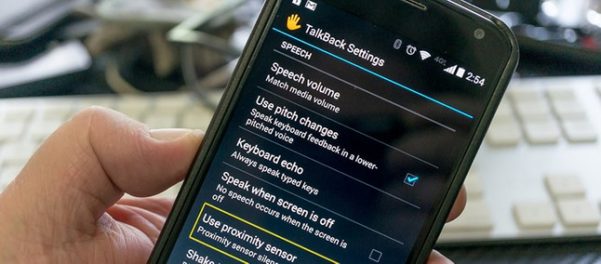
Se tiver problemas com o uso do talkback, corrija com alguns passos simples no seu dispotivo. (Foto: divulgação)
Como ativar o TalkBack no Android?
Siga estas etapas para fazer o TalkBack funcionar em nosso Android e, claro, também temos que saber como parar o TalkBack em nosso Android. Porque muitas pessoas não têm ideia de como interromper facilmente o recurso de acessibilidade do TalkBack.
Para ativar o Talkback no Android, os pssos necessários são os seguintes:
Vá para o menu de configuração do Android
Escolha acessibilidade
Em algum dispositivo Android, você pode ver o TalkBack diretamente e podemos ligá-lo para ativar o TalkBack
Em algum dispositivo Android, temos que escolher Vision e, em seguida, TalkBack
O TalkBack funcionará imediatamente após a ativação. Será possível ouvir um som de ativação quando pressionarmos qualquer posição na tela.
Observação importante: o TalkBack ainda permanece ativo ou habilitado, embora reiniciemos / reinicializemos nosso smartphone Android. Se quisermos desativar o TalkBack, siga as etapas para Desativar TalkBack facilmente abaixo.
Como desligar ou desativar o Talkback no Android?
Desligue / Supenda / Pare o TALKBACK usando a tecla de combinação dos botões disponíveis no seu dispositivo.
Pressione juntos Aumentar volume + Diminuir volume para suspender o TalkBack
Não ouviremos mais nenhuma voz quando a tela for pressionada (temporário)
Se quisermos desligar o TALKBACK para sempre, desative o TalkBack no menu Configuração -> Acessibilidade -> desligue o TalkBack
Não ouviremos mais nenhuma voz do TalkBack.
Observação: alguns menus não serão 100% exibidos como o escrito acima, porque algumas marcas e versões terão seus próprios locais para ativar ou desativar o TalkBack.
Programar um aplicativo Android acessível não é tecnicamente difícil, mas costuma ser ignorado na pressa de um prazo. Com as ferramentas certas, ignorar a acessibilidade é um compromisso que muitas empresas não precisam fazer, mas que são compensadas pelas configurações de acessibilidade de dispositivos Android. Garantir que a acessibilidade seja adicionada e parte do teste de seu produto final é essencial para as empresas de tecnologia, e você pode se beneficiar disso.
Ficou alguma dúvida? Deixem nos comentários suas perguntas e iremos ajudar!
Sobre o autor
Quando André entrou na faculdade em 2004, notebooks eram ainda muito caros. Para anotar as informações, buscou opções, encontrando no Palm Zire 72 um aparelho para ajudá-lo a registrar informações das aulas. Depois, trocou por um modelo de celular com teclado, Qtek quando o 2G e o 3G ainda engatinhavam no Brasil. Usou o conhecimento adquirido na pesquisa de diferentes modelos para prestar consultoria em tecnologia a diversas empresas que se adaptavam para o mundo digital. André passou ainda por um Samsung Omnia, um Galaxy Note II, e hoje continua um entusiasta de smartphones, compartilhando neste site tudo que aprendeu.
Veja também

Comparativo: iPhone vs Android

Qual o celular Android mais barato?

Como configurar o meu aparelho?

Como acessar meu telefone pelo PC?